Opdatering af programmerne er en fantastisk måde at holde dit system i top med alt det nye legetøj og tricks. Opdateringer er vigtige. De leverer nye funktioner, funktioner, som du synes er fantastiske, og kommer ofte med fornyede grænseflader.
De spreder kontinuerligt deres support til nye enheder og enheder, der ikke tidligere er understøttet. Hvis du havde en af disse enheder, kunne den opdaterede app give den enhed nyt liv.
Midt i al denne storhed er der også problemer med nogle nye opdateringer. Nogle gange fungerer opdaterede versioner af nogle programmer ikke, men ældre versioner fungerer. Andre gange kan du bare ikke lide programmets nye version, måske på grund af en ny grænseflade eller fjernelse af en bestemt funktion. I disse situationer kan programmet nedgraderes. Her er en guide til, hvordan du gør det nedgradere programmer i Linux Mint.
Der er to måder at gøre dette på, en ved hjælp af kommandolinjegrænsefladen og anden ved hjælp af Synaptic Package Manager.
1. CLI-metode (Command Line Interface)
For at bruge CLI-metoden skal du først vide om alle de tilgængelige versioner af programmet. Det bruger en simpel kommando i følgende syntaks:
sudo apt-cache showpkg
For eksempel vil jeg vise nedgradering af wget, hvilket er et værktøj, der bruges til at downloade enhver fil på internettet ved hjælp af CLI.
sudo apt-cache showpkg wget
I slutningen af output under overskriften “Giver: ”, de tilgængelige versioner af programmet er angivet.
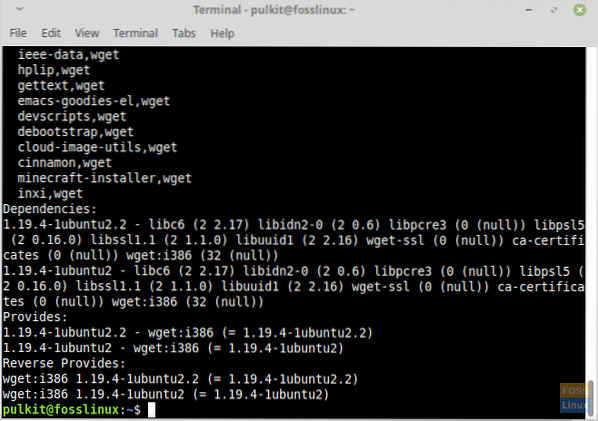
For at installere en af de anførte versioner af programmet skal du installere det ved hjælp af følgende syntaks:
sudo apt-get installation=
I dette tilfælde er kommandoen:
sudo apt-get install wget = 1.19.4-1ubuntu2
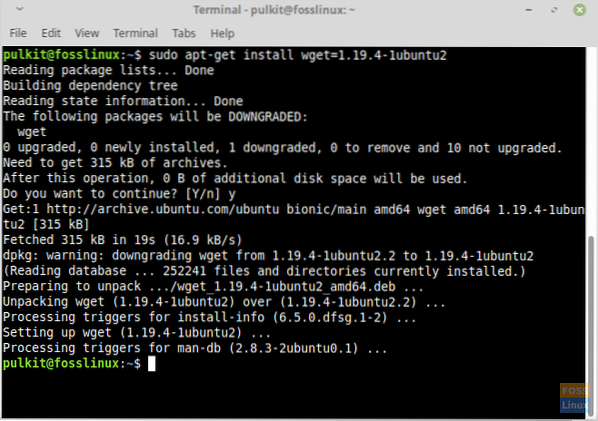
Terminalen beder om bekræftelse og fortsætter, når du indtaster 'y''. Dette vil nedgradere programmet med succes.
2. Grafisk brugergrænseflade (GUI) -metode
I GUI-metoden skal vi vise, hvordan du nedgraderer pakken ved hjælp af Synaptic Package Manager. Dette program installeres som standard i Linux Mint.
Åbn programmet, indtast adgangskoden, når du bliver bedt om det, og klik på 'Sektionerknappen på venstre panel. Gå ind i 'Installeretunderkategori, og du finder en liste over praktisk talt alle programmer på dit system. Se efter det program, du vil nedgradere. Du kan også søge efter programmet.
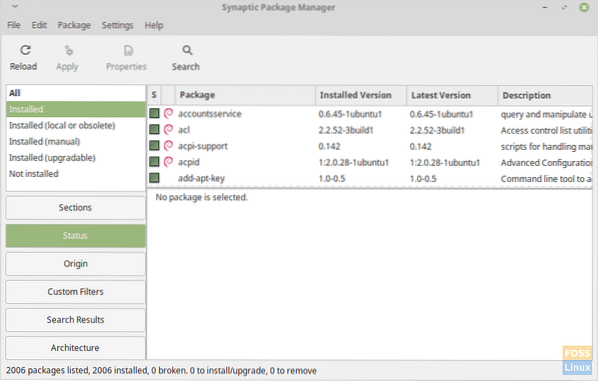
Jeg vil igen bruge wget som et eksempel. Vælg programmet, og klik på 'Pakkei menulinjen. Klik nu på 'Tving version .. 'valgmulighed, og du får en dialogboks, der viser listen over tilgængelige versioner af programmet.
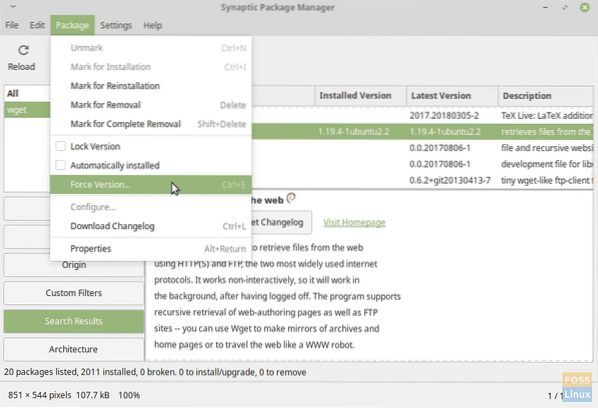
Vælg en version, og klik på 'Tving version.'' Klik nu på 'Redigere'i menulinjen og klik på'Anvend markerede ændringer''. Dette vil gennemføre en nedgradering af programmet.

En fordel ved at bruge Synaptic over kommandolinjen er, at for programmer med mange afhængigheder fungerer CLI-metoden ikke godt. Det afgiver en fejl, der siger, at afhængighederne skal installeres og ikke installerer dem alene. Du kan installere enhver afhængighed individuelt, men det er for kedeligt og upraktisk. For eksempel nedgradering VLC Media Player afgiver denne fejl:
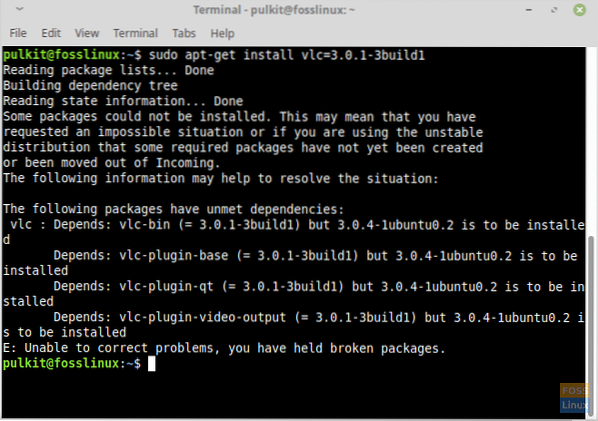
Men nedgradering er let at bruge Synaptisk, da det installerer alle krævede afhængigheder i sig selv efter valg af version.
Konklusion
Specifikke situationer kræver stadig nedgradering af programmer, selvom de er sjældne. Det er også gjort sværere på grund af nogle flere faktorer. For eksempel at nedgradere et program A, der afhænger af et program B. Ældre En version kræver en specifik ældre B-version. Men hvis denne B-version ikke er tilgængelig, kan du ikke nedgradere A, da afhængighederne ikke er opfyldt.
Selvom det er lidt vanskeligt, hvis du er heldig, finder du og installerer du en ældre version af det program, du ønsker. Hvis du har spørgsmål eller kommentarer, bedes du se kommentarafsnittet. Skål!
 Phenquestions
Phenquestions



